-
![]() Windows向けデータ復旧
Windows向けデータ復旧
- Data Recovery Wizard Free購入ダウンロード
- Data Recovery Wizard Pro 購入ダウンロード
- Data Recovery Wizard WinPE購入ダウンロード
- Partition Recovery購入ダウンロード
- Email Recovery Wizard購入ダウンロード
- おまかせデータ復旧サービス
概要:
異なる用途に応じて、パーティションを複数に分割することにより、データとファイルの管理やパーティションのバックアップをより快適に実現できます。EaseUS Partition Masterは、HDDのパーティションを分割する機能を備えています。この記事では、EaseUS Partition Masterの「パーティションのサイズを調整する」と「パーティションを作成する」機能を利用して、パーティションを安全に分ける方法を紹介します。
異なる用途に応じて、パーティションを複数に分割することにより、データとファイルの管理やパーティションのバックアップをより快適に実現できます。EaseUS Partition Masterは、HDDのパーティションを分割する機能を備えています。
この記事では、EaseUS Partition Masterの「パーティションのサイズを調整する」と「パーティションを作成する」機能を利用して、パーティションを安全に分ける方法を紹介します。
1.EaseUS Partition Masterを実行して、分割したいパーティション(Eドライブ)を右クリックして、「パーティションのサイズを調整或はパーティションを移動する」をクリックします。
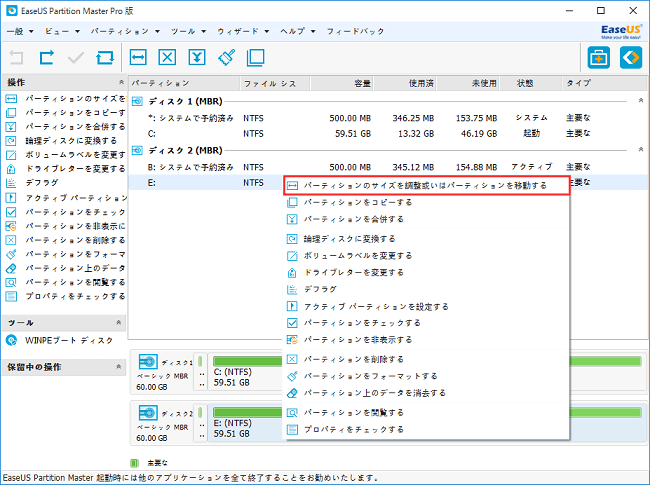
2.分割したいパーティションのサイズを調整します。ディスクマップでパーティションのエッジをドラッグする、或いは新しいパーティションのために作成したい未割り当て領域のサイズを入力することにより、パーティションのサイズを縮小します。そして、「OK」をクリックします。
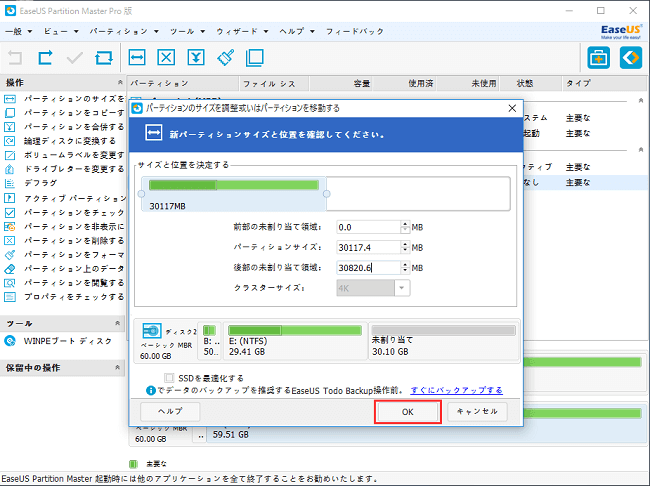
3.初めの画面に戻して、Eドライブは縮小されて、未割り当て領域が作成されました。
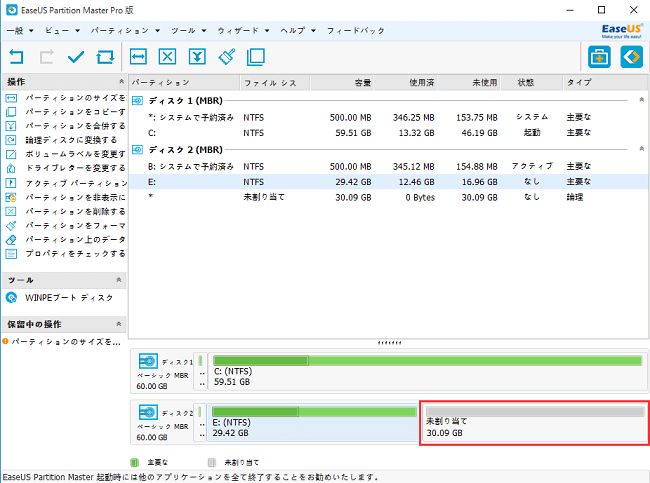
4.未割り当て領域を右クリックして、「パーティションを作成」をクリックします。
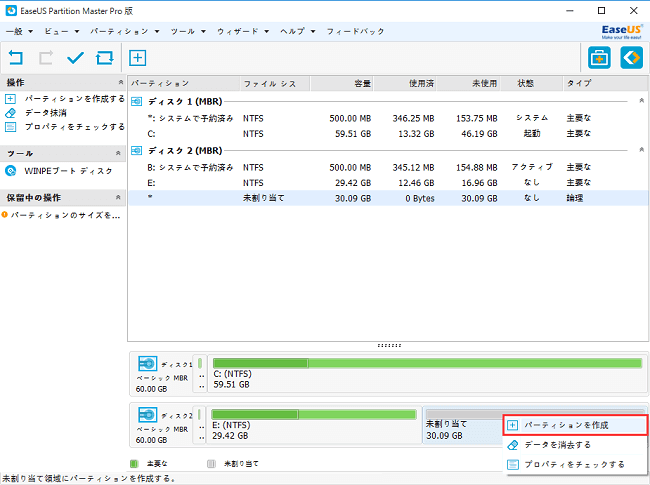
5.新しいパーティションのラベル、ドライブレターなどの情報を設定して、「OK」をクリックします。
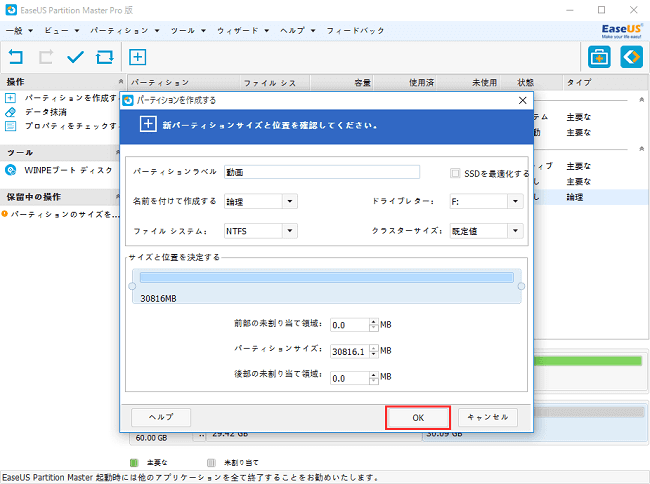
6.最後に、「保留中の操作」を確認して、「適用」をクリックして、すべての変更を適用させます。
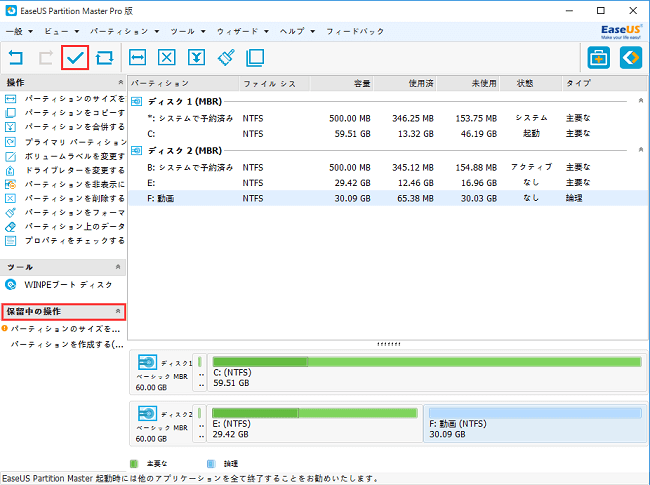
高機能なディスク管理

Partition Master Professional
一番使いやすいディスク管理ソフトで、素人でもディスク/ パーティションを自由に変更できます!